怎么在word里面手写签名 Word文件如何添加手写签名
更新时间:2024-07-22 09:42:41作者:xtang
在现代社会电子文件的使用已经成为了一种常态,但在某些场合,我们可能仍需要手写签名来给文件增加正式性和认可度,在Word文件中添加手写签名可以让文件更加真实和具有权威性。通过简单的操作,我们可以在Word中插入手写签名,让电子文件更具个性化和专业性。接下来让我们一起来了解如何在Word里面添加手写签名吧!
方法如下:
1.准备签字:
现在空白纸上将签字准备好,使用拍照设备将签字拍摄好并上传至电脑上;
2.添加签字图片:
打开需要签字的文档,选择【插入】-【图片】,添加签字图片;
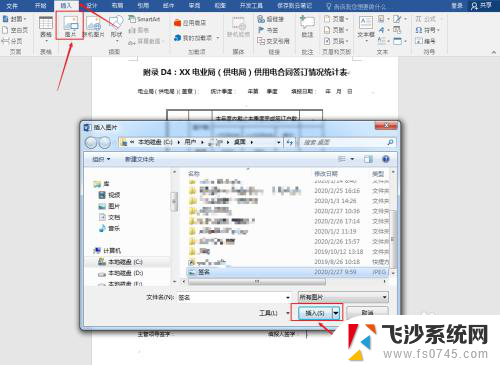
3.调整图片:
选中图片,拖动图片移动至需要签字处,并将图片缩小至正常大小;
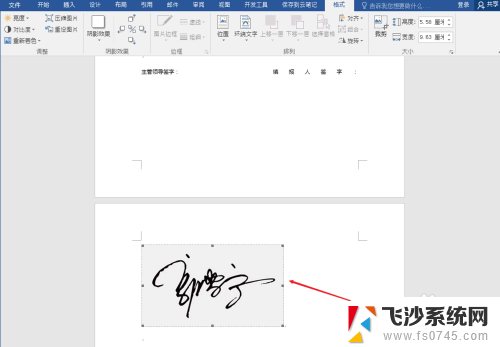
4.设置颜色:
选中图片,选择【格式】-【调整】-【重新着色】。设置图片颜色为【黑白】;
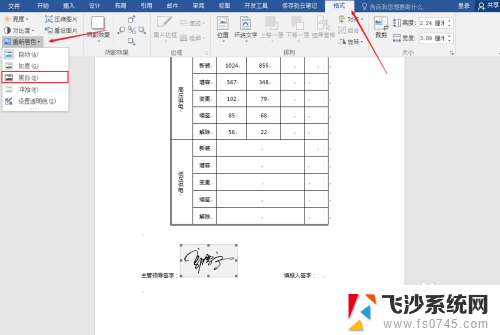
5.设置排列方式:
选中签字图片,选择【格式】-【排列】-【环绕文字】。设置排列方式为【浮于文字上方】,然后再次调整下图片位置。
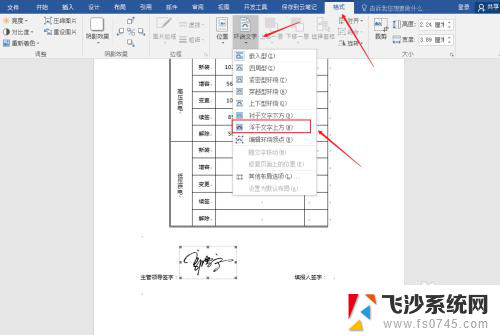
6.按照上述步骤完成后,手写签名的效果如下图所示。
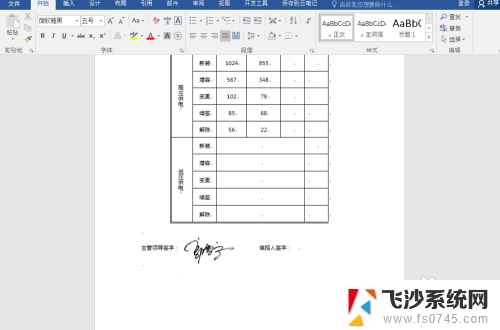
以上就是在Word中手写签名的全部内容,如果遇到这种情况,你可以按照以上步骤解决,操作简单快速,一步到位。
怎么在word里面手写签名 Word文件如何添加手写签名相关教程
-
 word里怎么加手写签名 Word文件如何添加手写签名
word里怎么加手写签名 Word文件如何添加手写签名2024-01-31
-
 怎么在word手写签名 Word文件上如何添加手写签名
怎么在word手写签名 Word文件上如何添加手写签名2024-02-15
-
 word如何添加手写签名 Word文件如何插入手写签名
word如何添加手写签名 Word文件如何插入手写签名2024-01-16
-
 word里面怎么可以输入手写签名 Word文件如何添加手写签名
word里面怎么可以输入手写签名 Word文件如何添加手写签名2024-04-18
- 手写签名怎么放到word上 Word文档中如何插入手写签名
- 文档里手写签名怎样操作 怎样在Word文档上添加手写签名
- 在线文档怎么手写签名 线上签字需要哪些工具
- outlook邮箱设置签名在哪里 Outlook签名设置方法
- microsoft edge怎么添加书签 Edge浏览器如何添加书签
- word怎么修改作者名字 Word如何修改文件的作者名
- 电脑怎么打印机连接打印机 电脑连接打印机的步骤详解
- excel汇总表怎么取分表数据 Excel 如何合并多个分表数据到总表
- 笔记本没有鼠标箭头怎么办 电脑鼠标箭头消失了怎么回事
- 笔记本连接wifi但是不能上网 笔记本连接无线网络但无法打开网页怎么办
- 戴尔截屏快捷键 戴尔笔记本电脑截图快捷键是什么
- word中如何合并单元格 word文档合并单元格教程
电脑教程推荐
- 1 word上方的横线怎么删除 word文档如何去掉顶部横线
- 2 workstation12 密钥 VMware12虚拟机激活教程
- 3 苹果12pro怎么连接无线耳机 iphone12耳机连接不上怎么办
- 4 windows压缩文件管理器 Windows 10资源管理器怎么压缩文件
- 5 微信怎么设置提醒不显示内容 如何在微信收到信息时不显示消息内容
- 6 电脑qq怎样删除聊天记录 电脑上QQ聊天记录删除方法
- 7 电脑wps无法卸载 wps office彻底卸载步骤
- 8 电脑按什么重启 快捷键让电脑重启的方法
- 9 电脑桌面横屏了,怎么切换回来 电脑显示屏从横屏切换为竖屏的方法
- 10 excel如何忽略错误 Excel如何忽略所有错误